
Далеко не всегда пользователи уделяют внимание обновлению пакета Microsoft Office. И это очень плохо, поскольку плюсов от данного процесса очень и очень много. Обо всем этом стоит поговорить подробнее, а также конкретнее рассмотреть процедуру обновления.
Польза от обновления
Каждое обновление имеет огромное множество всевозможных улучшений для работы офиса:
- Оптимизация скорости и стабильности работы;
- Исправление возможных ошибок;
- Улучшение взаимодействия с другим программным обеспечением;
- Доработка функциональности или расширение возможностей, а также многое другое.
Как можно понять, обновления приносят в программу уйму всего полезного. Чаще всего, конечно же, MS Office обновляют ради исправления каких-либо ошибок, связанных с производительностью и функциями, а также совместимостью с различными приложениями.
How to Update PowerPoint 2023 | 1 Minute Tutorial
Так что не нужно откладывать данную процедуру в долгий ящик, если ее проведение представляется возможным.
Способ 1: С официального сайта
Наилучшим способом будет скачать с официального сайта Microsoft пакет обновлений для своей версии MS Office, оно непременно будет содержать патчи и для PowerPoint, если они вообще предусмотрены.
-
Для начала стоит отправиться на официальный сайт Microsoft и перейти в раздел обновлений для MS Office. Для облегчения задачи, прямая ссылка на эту страницу расположена ниже.
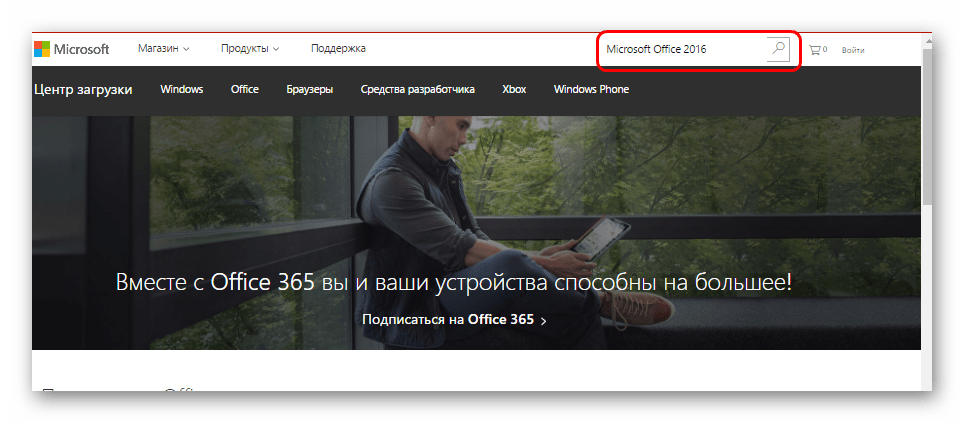
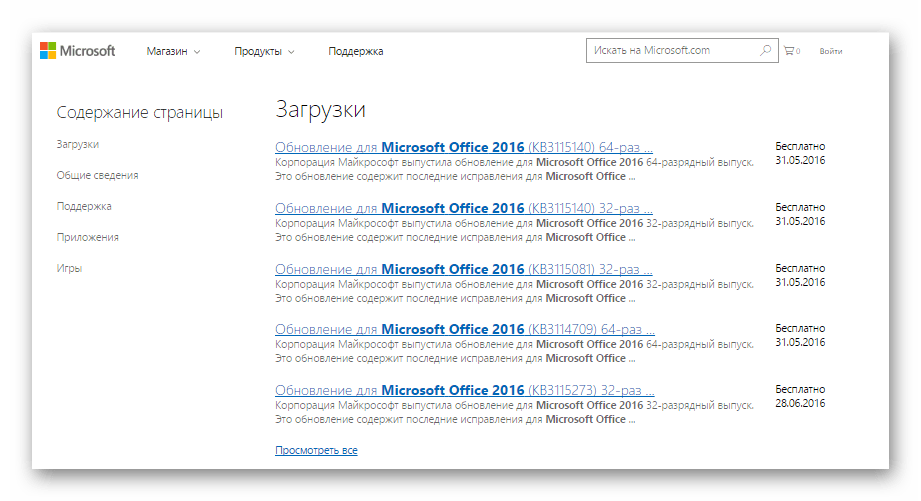
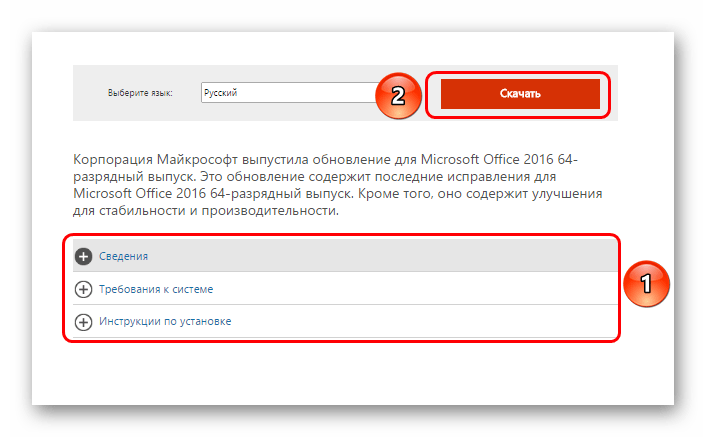
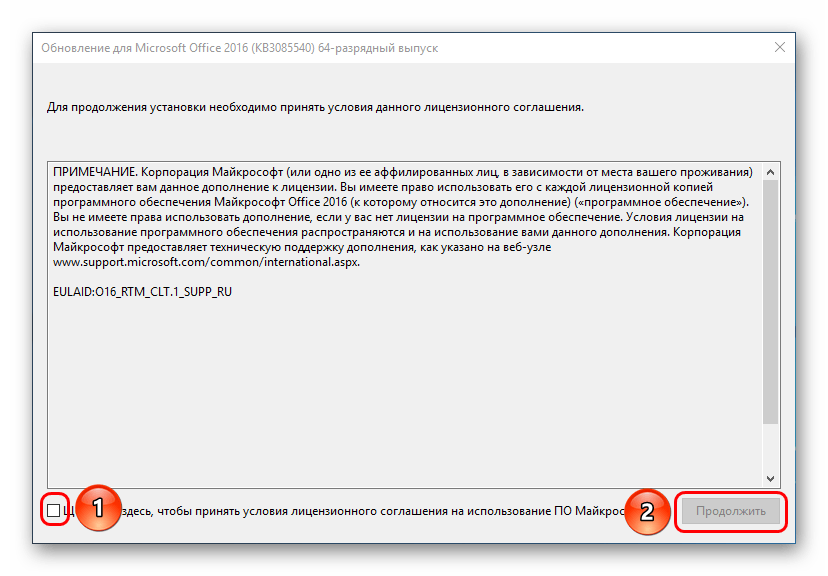
[Новый способ в описании] Как скачать powerpoint 365 бесплатно в 2022 году | За 10 минут
Способ 2: Автоматическое обновление
Подобные обновления нередко скачиваются самостоятельно при обновлении Windows. Лучшее, что можно сделать в данной ситуации – проверить и разрешить системе скачивать обновления для MS Office, если данное разрешение отсутствует.
- Для этого нужно зайти в «Параметры». Здесь потребуется выбрать самый последний пункт – «Обновление и безопасность».
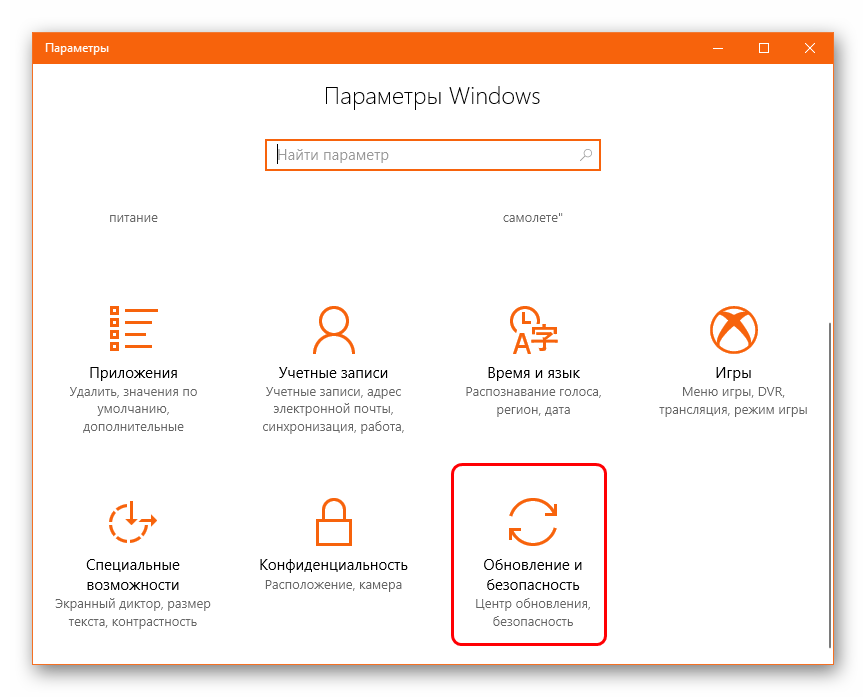
- В открывшемся окне нужно в первом разделе («Центр обновления Windows») выбрать «Дополнительные параметры».
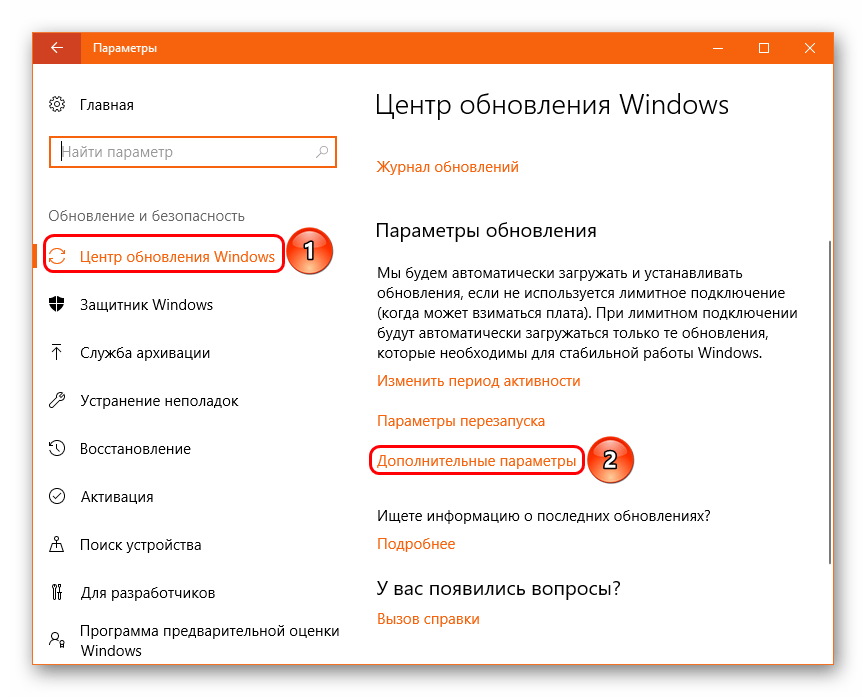
- Здесь самым первым пунктом идет «При обновлении Windows предоставить обновления для других продуктов Майкрософт». Нужно проверить, стоит ли тут галочка, и установить ее, если таковой нет.
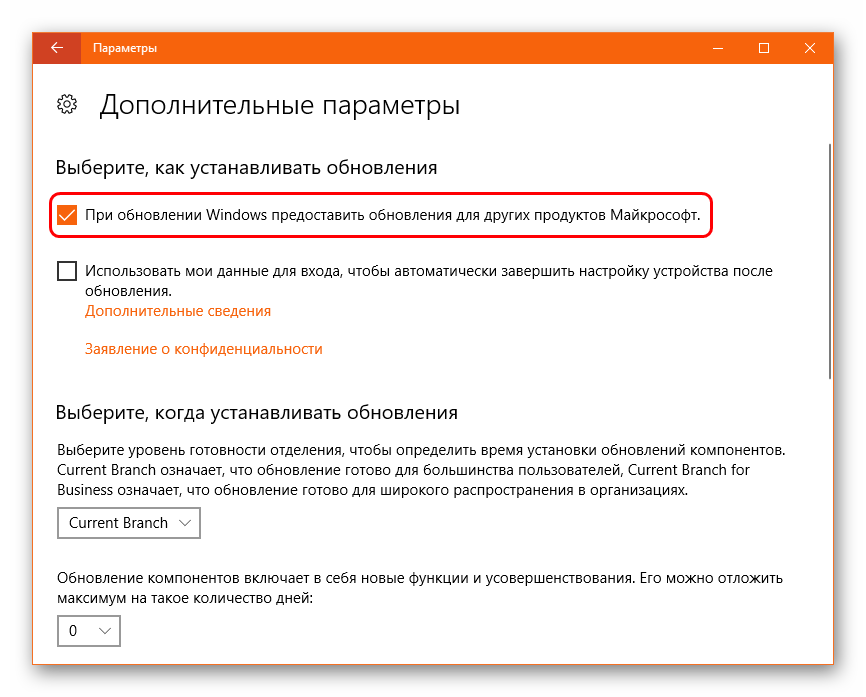
Теперь система также будет регулярно проверять, скачивать и устанавливать в автоматическом режиме улучшения для MS Office.
Способ 3: Замена на новую версию
Неплохим аналогом может стать замена MS Office на другую. При установке обычно ставится максимально актуальная версия продукта.
- По указанной выше ссылке можно перейти на страницу, где производится скачивание различных версий Microsoft Office.
- Здесь можно видеть список доступных для покупки и скачивания версий. На данный момент актуальными являются 365 и 2016, и Microsoft предлагает устанавливать именно их.
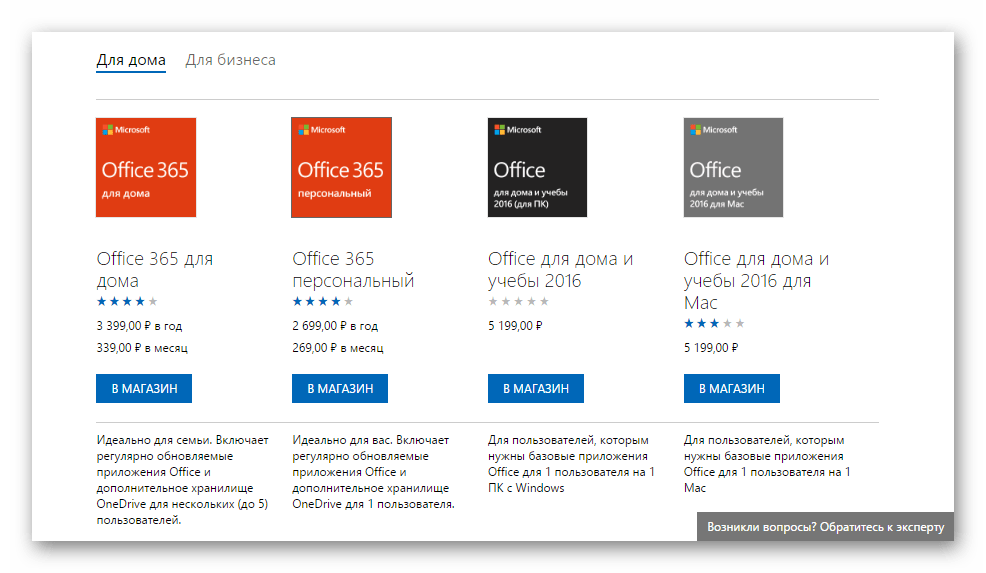
- Далее будет совершен переход на страницу, где можно скачать нужный пакет программ.
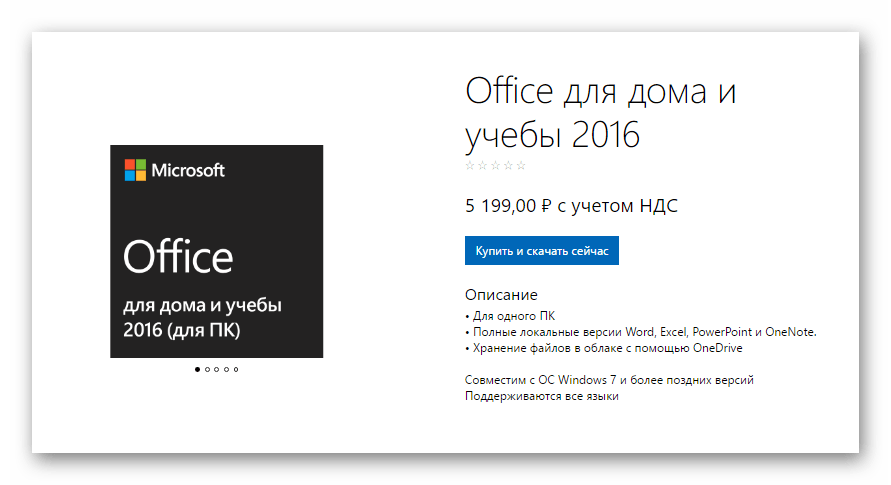
- Останется лишь установить скачанный MS Office.
Дополнительно
Несколько дополнительных сведений о процессе обновления MS Office.
- Данная статья рассказывает о процессе обновления лицензионного пакета MS Office. На взломанные пиратские версии очень часто патчи не ставятся. Например, если попытаться установить скачанное вручную обновление, то система выдаст ошибку с текстом о том, что нужный для обновления компонент отсутствует на компьютере.
- Пиратская версия Windows 10 также больше не обновляет взломанные версии MS Office успешно. Более ранние версии этой операционной системы спокойно скачивали и устанавливали пакеты дополнений для набора офисных приложений от Microsoft, но в 10-ке эта функция уже не работает и попытки чаще всего приводят к ошибкам.
- Разработчики крайне редко выпускают изменение функционала в своих дополнениях. Чаще всего настолько серьезные изменения входят в состав новых версий программного обеспечения. Это не касается разве что Microsoft Office 365, который активно развивается и периодически меняет свой облик. Не слишком часто, но случается. Таким образом, большинство обновлений носят технический характер и связаны с улучшением работы программы.
- Нередко при незапланированном прерывании процесса обновления пакет программ может получить повреждение и перестать работать. В такой ситуации может помочь лишь полная переустановка.
- Более старые приобретенные версии MS Office (а именно 2011 и 2013) с 28 февраля 2017 года нельзя скачивать, имея подписку на MS Office 365, как это было ранее. Теперь программы приобретаются отдельно. Кроме того, Майкрософт настоятельно рекомендует обновлять такие версии до 2016.
Заключение
Как итог, обновлять PowerPoint в составе MS Office нужно при каждой удобной возможности, стараясь не затягивать с этим. Поскольку каждый установленный патч сегодня может привести к тому, что пользователь не столкнется со сбоем в программе завтра, который непременно произошел бы и пустил насмарку всю работу. Однако верить или не верить в судьбу – дело каждого в отдельности. Но забота об актуальности своего ПО – это долг каждого пользователя ПК.
Источник: lumpics.ru
Как обновить PowerPoint на компьютере: подробная инструкция

Если вы работаете в области презентаций, то знание Microsoft PowerPoint является обязательным навыком. Это программа, которая позволяет создавать и редактировать слайды, добавлять изображения и видео, устанавливать анимацию и многое другое. Но чтобы в полной мере использовать возможности программы, необходимо иметь на компьютере последнюю версию.
Обновление PowerPoint может быть вызвано несколькими факторами: изменились требования программы, добавились новые функции, исправились ошибки предыдущих версий. Без обновления могут возникать проблемы в работе программы, а также совместимости со сторонними программами. В этой статье мы расскажем, как обновить PowerPoint на компьютере и что для этого потребуется.
Проверьте версию PowerPoint
Перед тем, как обновить PowerPoint на компьютере, важно убедиться в том, какая версия у вас установлена. Это поможет сделать обновление более эффективным и безопасным.
Чтобы узнать версию PowerPoint, откройте программу и в верхнем левом углу щелкните на вкладке «Файл». Затем выберите «Справка» в левой части экрана и найдите информацию о версии программы.
Если у вас установлена старая версия PowerPoint, то обновление позволит получить доступ к новым функциям, исправить проблемы с безопасностью и повысить производительность программы. Для этого можно воспользоваться службами автоматических обновлений или загрузить новую версию с официального сайта.
Проверьте версию PowerPoint перед обновлением, чтобы избежать непредвиденных ситуаций и получить наилучший результат.
Скачайте обновление
Если вы решили обновить PowerPoint и получить доступ к новым функциям, то первым шагом будет скачивание обновления. Для этого вам необходимо проверить текущую версию PowerPoint на своем компьютере.
! Как вставить маркер между словами в документе Word? Полезный совет для работы с текстом
Некоторые пользователя могут получить уведомление о доступном обновлении автоматически, если установлена функция обновления приложений. Однако, если такого уведомления нет, то можно проверить наличие нового обновления вручную через меню «Обновление и безопасность» в настройках Windows.
После проверки и получения уведомления о доступной версии, пользователь может приступить к скачиванию обновления. Это можно сделать несколькими способами: с помощью автоматического обновления, путем загрузки последней версии приложения с официального сайта Microsoft, через магазин Windows Store.
При скачивании со страницы официального сайта необходимо обратить внимание на правильность выбора версии для вашей операционной системы и на наличие лицензии у пользователя.
После загрузки обновления на ваш компьютер, рекомендуется перезагрузить систему, чтобы изменения вступили в силу. После этого вы сможете наслаждаться новыми функциями PowerPoint и использовать их в своих работах.
Установите обновление
После загрузки и запуска обновления PowerPoint на вашем компьютере, необходимо перейти к установке. Этот процесс может занять некоторое время в зависимости от скорости вашего интернет-соединения и размера обновления.
Во время установки вам могут быть предложены различные опции и настройки. Рекомендуется прочитать все предлагаемые условия и выбрать только необходимые параметры, чтобы избежать установки нежелательных дополнений.
После завершения установки необходимо перезапустить PowerPoint для применения всех изменений. Если вы продолжите работу без перезагрузки программы, обновление может не сработать до следующего запуска.
Если при установке возникнут проблемы или вы понимаете, что новая версия программы не соответствует вашим требованиям, вы можете вернуться к предыдущей версии, используя функцию «откатить обновление» в настройках вашей операционной системы. Однако, прежде чем вернуться к старой версии, убедитесь, что это безопасно и не приведет к потере данных или функциональности программы.
! История Excel: от возникновения до современности. Информация о таблицах, графиках и функциях программы
Перезапустите PowerPoint
Если у вас возникли проблемы при обновлении PowerPoint, то, возможно, вам потребуется перезапустить программу.
Для этого закройте все открытые презентации и выйдите из PowerPoint. Затем зайдите в меню «Пуск» на своем компьютере и найдите программу PowerPoint. Кликните на нее правой кнопкой мыши и выберите пункт «Закрыть».
После того, как вы закрыли PowerPoint, подождите несколько секунд и затем запустите программу снова. Это может помочь исправить любые проблемы и обновления, которые требовали перезапуска.
Если перезапуск PowerPoint не помогает решить проблему, попробуйте перезагрузить ваш компьютер и повторить процесс обновления программы снова.
Проверьте работу PowerPoint
После обновления PowerPoint на компьютере, обязательно проверьте, что все функции программы работают корректно. Запустите приложение и создайте новую презентацию. Внимательно просмотрите все вкладки и меню программы, чтобы убедиться, что они доступны и выполняют свои задачи.
Далее, попробуйте применить различные функции программы, например, добавить новый слайд, изменить дизайн или вставить графический объект. Также проверьте работу анимаций и переходов между слайдами.
Если вы обнаружите какие-либо проблемы или ошибки в работе PowerPoint, постарайтесь исправить их с помощью стандартных инструментов, например, выполните перезагрузку приложения или переустановите программу. Если проблема не исчезнет, можно обратиться за помощью к специалисту по работе с ПО.
- Запустите PowerPoint и проверьте доступность всех функций;
- Проверьте работу анимаций и переходов между слайдами;
- Исправьте ошибки, если они возникли;
- Обратитесь за помощью, если проблемы не исчезют.
Вопрос-ответ
Как проверить, какая версия PowerPoint стоит на моем компьютере?
Для того чтобы проверить, какая версия PowerPoint установлена на вашем компьютере, необходимо запустить PowerPoint, затем открыть вкладку «Файл» и выбрать пункт «Счетчик слайдов». В открывшемся окне вы увидите информацию о версии PowerPoint.
Могу ли я обновить PowerPoint, если у меня установлена нелегальная копия?
Нет, обновление нелегальной копии PowerPoint невозможно. Для обновления вам необходимо приобрести лицензионную копию программы.
Как отключить автоматическое обновление PowerPoint?
Для отключения автоматического обновления PowerPoint необходимо открыть программу, затем выбрать вкладку «Файл», далее выбрать «Параметры». В открывшемся окне выберите «Обновление» и снимите галочку напротив «Автоматически загружать и устанавливать обновления».
Что делать, если у меня не получается обновить PowerPoint?
Если у вас возникают проблемы при обновлении PowerPoint, попробуйте следующие действия: проверьте ваше интернет-соединение, запустите PowerPoint от имени администратора, проверьте наличие обновлений вручную. Если проблемы не устранятся, попробуйте переустановить PowerPoint или обратитесь в службу поддержки.
Какие изменения принесет обновление PowerPoint?
Изменения зависят от конкретной версии, которую вы обновляете. Обычно обновление включает исправление ошибок, повышение стабильности работы программы, улучшение функционала и добаление новых возможностей. Некоторые обновления могут включать изменение пользовательского интерфейса.
Источник: admsterlibash.ru
Как обновить PowerPoint на компьютере: подробная инструкция для начинающих

Microsoft PowerPoint – один из самых популярных инструментов для создания презентаций. Он помогает визуализировать и структурировать информацию, делать ее более понятной и запоминающейся. Однако, чтобы использовать все возможности программы, необходимо обновлять ее периодически.
Если вы заметили, что ваш PowerPoint работает медленнее или возникают ошибки, то возможно, что настало время обновить его. В этой статье мы расскажем, как обновить PowerPoint на компьютере.
Вам не придется быть специалистом в области информационных технологий, чтобы обновить программу. Все действия можно выполнить самостоятельно, используя пошаговую инструкцию.
Как обновить PowerPoint на компьютере
Шаг 1: Проверьте, есть ли доступное обновление
Перед тем как обновлять PowerPoint, необходимо убедиться, что доступно новое обновление. Для этого откройте приложение и перейдите в раздел «Файл». Нажмите на кнопку «Справка» и выберите «Обновления: Проверить наличие обновлений». Если доступно новое обновление, следуйте инструкциям на экране для его загрузки и установки.
Шаг 2: Загрузите обновление с официального сайта
Если вы не нашли доступного обновления в приложении PowerPoint, вы можете загрузить его с официального сайта Microsoft. Для этого зайдите на сайт microsoft.com и найдите раздел «Скачать PowerPoint». Выберите версию приложения, совместимую с вашим компьютером, и загрузите обновление. Установка будет проходить автоматически.
! Как выключить подсветку клавиатуры на ПК: подробная инструкция
Шаг 3: Проверьте настройки безопасности
Если при установке обновления вы столкнулись с проблемами, возможно, ваша система обеспечения безопасности заблокировала процесс. Для того чтобы этого не произошло, проверьте настройки безопасности вашего компьютера. Убедитесь, что установка программ с ненадежных источников разрешена, а антивирусные программы не блокируют загрузку и установку обновлений.
Следуя этим простым шагам, вы сможете обновить PowerPoint на компьютере и пользоваться его новыми возможностями.
Как обновить PowerPoint на компьютере: пошаговая инструкция
Шаг 1: Откройте Магазин Microsoft
Первым шагом, чтобы обновить PowerPoint на компьютере, необходимо открыть Магазин Microsoft. Для этого нажмите на иконку «Магазин» на рабочем столе или в списке приложений.
Если вы не нашли Магазин Microsoft на вашем компьютере, проверьте, установлен ли он на вашем устройстве. Если его нет, вы можете загрузить его из интернета.
При открытии Магазина Microsoft вы увидите множество приложений и игр. Используйте поиск или просмотрите категории, чтобы найти PowerPoint.
Обратите внимание на версию PowerPoint, которую у вас установлена. Если вы ищете обновление для своей версии, убедитесь, что загружаете правильную версию обновления.
Как обновить PowerPoint на компьютере: пошаговая инструкция
Шаг 2: Поиск PowerPoint в списке программ
Любой пользователь Windows знает, как найти список установленных приложений на своем компьютере. Чтобы обновить PowerPoint, вы должны найти его в этом списке.
Чтобы перейти к списку программ, нажмите на кнопку «Пуск» в левом нижнем углу экрана, а затем выберите «Установленные приложения» или «Программы и компоненты» в списке.
Вы можете использовать поиск, чтобы найти PowerPoint быстрее. Нажмите на клавишу «Ctrl» и «F» одновременно, чтобы открыть окно поиска. Введите «PowerPoint» в поле поиска и нажмите «Enter». Поиск должен вывести список всех приложений, связанных с PowerPoint, включая установленные обновления и расширения.
- Совет: Если вы не видите PowerPoint в списке, значит, он не установлен на вашем компьютере или его удалили. В таком случае, вам нужно будет установить PowerPoint перед тем, как обновлять его.
! Скачай шрифт A_COOPER BLACK OTL бесплатно и укрась свой дизайн!
Шаг 3: Нажмите на кнопку «Обновить»
После того как вы открыли меню «Справка» и выбрали пункт «Проверить наличие обновлений», появится окно с возможностью обновить программу.
В данном окне вы можете выбрать тип обновления: быстрое или полное. Быстрое обновление загрузит только необходимые файлы, при полном обновлении загрузятся все необходимые файлы.
После выбора нужного типа обновления, нажмите на кнопку «Обновить». При этом начнется скачивание и установка обновления на ваш компьютер.
Как правило, обновление занимает несколько минут. Во время установки не рекомендуется выключать компьютер или выходить из программы.
После успешного обновления PowerPoint, вы можете начать работу с обновленной версией программы.
Шаг 4: Дождитесь завершения процесса обновления
После того как вы запустили процесс обновления PowerPoint, вам необходимо дождаться, пока он завершится полностью. Обновление может занять некоторое время, особенно если вам нужно загрузить и установить большой объем данных.
Во время обновления вам не следует выключать компьютер, отключать интернет или закрывать окно обновления. Все это может повлиять на успешность процесса обновления и даже привести к непредвиденным ошибкам.
Чтобы ускорить процесс обновления, вы можете закрыть все другие приложения и программы на компьютере. Это позволит PowerPoint обновляться без лишних препятствий и ускорит процесс загрузки данных.
Как только процесс обновления завершится, вам может потребоваться перезапустить компьютер или открыть PowerPoint заново. Настройте свое приложение в соответствии с вашими требованиями и продолжайте использовать его для создания профессиональных презентаций.
Шаг 5: Проверьте версию PowerPoint
После того, как вы выбрали опцию «Обновить», проверьте версию PowerPoint на вашем компьютере.
Для этого откройте сам PowerPoint, затем выберите вкладку «Файл» и «Справка».
В правом столбце вы увидите информацию о версии PowerPoint, которую вы используете на данный момент.
! Что делать, если игра Варфейс не запускается: подробная инструкция для устранения проблем
Убедитесь, что в ней указана самая последняя версия, которую вы только что установили. Если же нет, попробуйте повторить процесс обновления еще раз или обратитесь за помощью к специалистам.
Вопрос-ответ
Как скачать новую версию PowerPoint на компьютер?
Чтобы скачать новую версию PowerPoint на компьютер, можно перейти на официальный сайт Microsoft и выбрать нужную версию. После этого следует скачать установочный файл и запустить его на компьютере. Процедура установки займет несколько минут, после чего PowerPoint будет готов к использованию.
Можно ли обновить PowerPoint через саму программу?
Да, можно. Для этого нужно открыть PowerPoint и перейти на вкладку «Файл». Далее выбрать «Учетная запись» и кликнуть на «Обновить опции». В случае наличия обновления, оно будет загружено и установлено автоматически.
Что делать, если я не хочу устанавливать новую версию PowerPoint?
Если вы не хотите устанавливать новую версию PowerPoint на компьютер, можно использовать старую версию программы. Однако, следует учитывать, что старые версии программ часто не поддерживаются, что может привести к возникновению проблем при работе. Кроме того, новые функции и возможности часто появляются именно в новых версиях программ.
Как узнать, какая версия PowerPoint установлена на компьютере?
Чтобы узнать, какая версия PowerPoint установлена на компьютере, нужно открыть программу и выбрать вкладку «Файл». Далее следует выбрать «Справка» и «О программе PowerPoint». В этом разделе будет указана версия программы и другая полезная информация.
Можно ли обновить PowerPoint на MAC-компьютере?
Да, можно обновить PowerPoint на MAC-компьютере. Для этого нужно перейти в App Store и выбрать вкладку «Обновления». Если обновление для PowerPoint доступно, оно будет отображено в списке обновлений. После этого нужно выбрать «Обновить» и подождать, пока новая версия программы будет загружена и установлена.
Источник: excel-plus.ru